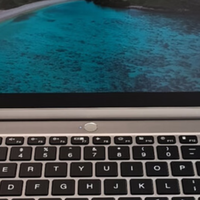Thinkpad X270 笔记本电脑外观设计(外壳|接口|键盘)
-
摘要来自:
-
摘要来自:
 基围虾GeekUp
基围虾GeekUp -
摘要来自:2019-03-11
【什么值得买 摘要频道】下列精选内容摘自于《ThinkPad X270:不够fashion只是为了够office》的片段:
从外观上来说,ThinkPad X270依然沿袭了家族风格,ThinkPad式的机身让你从老远就能认出来它,当然,品牌的辨识度完全没问题,但从型号上来说,我真的有点分不清它和上一代的区别(包括上上代)。

至于外观,真的没啥可介绍的,塑料外壳、熟悉的ThinkPad风格、熟悉的小红点,即便是全身没有任何一个Logo,你也能很快地说出来这就是一台ThinkPad。


但X270还是有改变的,比如增加了按压式指纹识别模块,增加了Type-C接口....

接口方面,ThinkPad X270非常「商务」,除了最新的Type-C接口之外,HDMI、双USB3.0、网线接口、SD卡槽、SIM卡插槽、3.5mm耳机接口等都一应俱全,基本上覆盖了在商务办公时所遇到的所有接口。


不得不说,由于现在商务中所涉及到的接口,ThinkPad X270基本都有包含,所以你也能看到,或许并不是ThinkPad X270不想做的更时尚前卫,而是商务的稳重需求,明显让ThinkPad成为了这个老头子。

2,这或许是手感最好的笔电薄膜键盘
ThinkPad的键盘手感好是一致公认的,ThinkPad X270也不例外,比普通笔记本都要长的键程让ThinkPad获得较好的打字手感,虽然这没办法跟机械键盘想比,但对于大部分的笔电来说,这种手感已经足够让人呻吟几下了。

可能你没办法感同身受,所以我就为大家描述一下手感。ThinkPad X270的键盘手感好大多源自于够长的键程,能够让手指和大脑清晰地知道你已经按下去了(MacBook党请自觉无视),回馈速度也不错,但手感整体偏硬,在按到底的时候稍稍有些软绵的感觉,不过瑕不掩瑜,打字的敲击感依然非常出色。

小红点没啥可说的,即便是新手也能很好地习惯,除了一些手势操作,在办公处理上,小红点足以代替触控板甚至是鼠标操作,并且习惯了之后你根本不会想再使用ThinkPad的触控板去操作(触控板体验太差)。

对了,ThinkPad X270的键盘还支持防泼溅,还是为了安全...
"